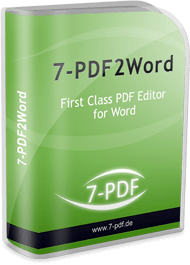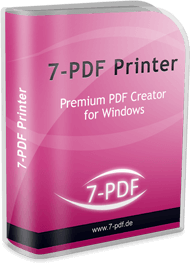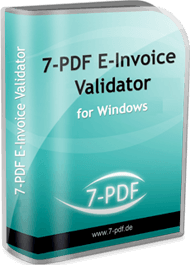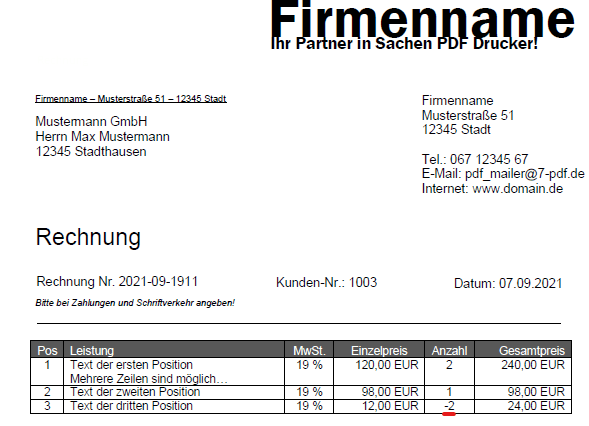PDF to Word Converter - FAQs
Dans les zones FAQ de notre programme PDF PDF to Word Converter, vous trouverez un catalogue de questions / réponses que nous développerons avec de nouveaux sujets au fil du temps et si nécessaire.
Pour l'ouvrir, veuillez cliquer sur les panneaux suivants:
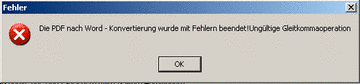
Cette erreur se produit très rarement, mais dans ce cas, veuillez changer le mode de conversion du convertisseur PDF en Word du paramètre par défaut Mode de conversion automatique (par défaut) à un mode défini par l'utilisateur!
Dans ce cas, il est préférable d'utiliser la conversion personnalisée avec des onglets. Après avoir changé le mode de conversion, veuillez réessayer la conversion PDF en Word.
Si nécessaire, vous devez définir d'autres options de configuration dans l'onglet Paramètres professionnels si un problème se reproduit. Vous pouvez essayer de spécifier davantage les options d'extraction pour exclure le contenu incompatible (pour MS Word) de la conversion.
Cette erreur se produit lorsque PDF to Word Converter essaie d'ouvrir Word, OpenOffice ou Libreoffice automatiquement après une conversion réussie, mais cela est déjà ouvert.
Le logiciel de traitement de texte ouvert peut même bloquer la génération du fichier de mots qui vient d'être converti. Vous devez donc vous assurer que Word & Co. ne démarre pas avec cette erreur. Réessayez ensuite. Cela devrait résoudre le problème.
Dans ce cas, définissez le mode de conversion sur "Reformater le document (refusion)" et réessayez.
Habituellement, l'erreur n'est pas avec 7-PDF2Word si la mise en page n'a pas été correctement transférée vers Word. La plupart du temps, le fichier PDF lui-même est le problème, contient des erreurs, est cassé, etc.
Pour ce problème, nous avons étendu notre logiciel d'impression PDF 7-PDF Printer avec une routine de réparation et d'optimisation automatique qui répare automatiquement les documents PDF lorsqu'ils sont réimprimés au format PDF (à l'aide d'Acrobat Reader ou d'autres visualiseurs PDF).
Le fichier nouvellement créé peut ensuite être principalement converti avec 7-PDF2Word sans que la mise en page soit prise.
Vraisemblablement, votre fichier PDF d'origine ne contenait que des informations sur l'image. Donc, des photos qui ont été enregistrées dans un PDF. Un bon exemple serait un PDF créé par un télécopieur ou un scanner. Ces appareils ne "photographient" que le contenu d'un papier imprimé et l'enregistrent sous forme de fichier PDF, mais sans réellement stocker le contenu dans des informations numériques vectorisées indépendantes de la plateforme sous la forme d'un "vrai" fichier PDF. Et c'est exactement ce que vous obtenez dans Word. Donc, une image qui était dans le document PDF. Étant donné que Word n'est pas une application graphique, vous ne pouvez pas modifier ces données d'image.
Vous ne pouvez pas créer de documents Word modifiables avec 7-PDF2Word si l'une des conditions suivantes est remplie:
- Le PDF a été généré par un scanner *
- Le PDF est un formulaire
* Encore une fois la note: un ScanPDF incorpore un graphique / image dans un PDF. Par conséquent, seule l'image de 7-PDF2Word est transférée vers MS Word, OpenOffice ou LibreOffice. Vous avez besoin d'un logiciel graphique ou OCR spécial pour le traitement des données d'image.
Si vous avez d'autres questions sur le programme, veuillez contacter directement notre assistance par e-mail gratuite. Sinon, nous espérons que vous apprécierez l'utilisation de notre convertisseur PDF en Word!